- Birçok kullanıcı, işletim sistemlerini güncellerken 0x800f0801 hata koduyla karşılaştığını bildirdi.
- Hata koduna eklenmiş CBS_E_NOT_APPLICABLE mesajını görürseniz, sistem güncellemeyi işleyemiyor demektir.
- Aşağıda listelenen birçok çözümden biri, Windows Update sorun gidericisini çalıştırmaktır.
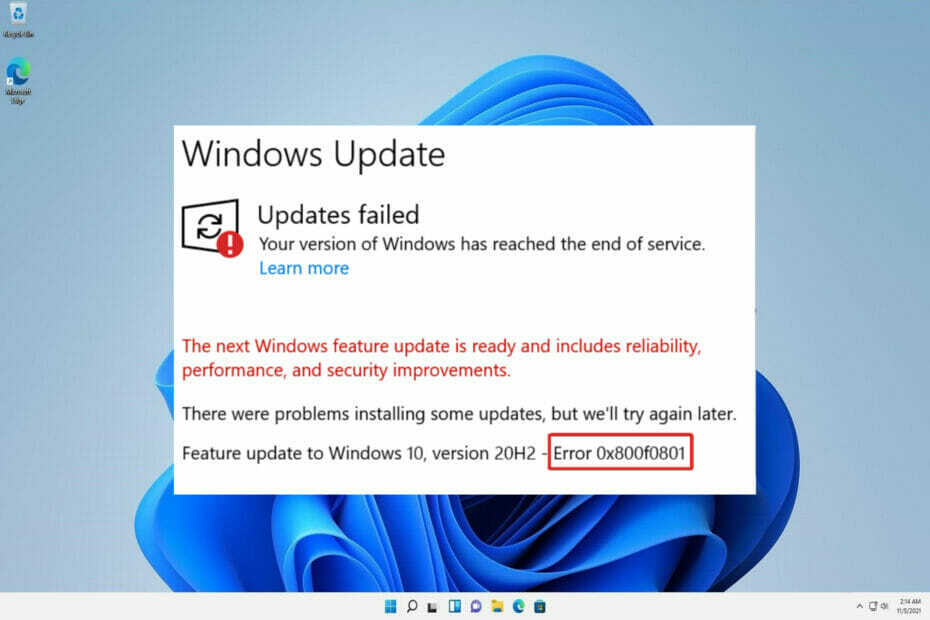
xİNDİR DOSYAYI TIKLAYARAK KURULUM
Bu yazılım, yaygın bilgisayar hatalarını onarır, sizi dosya kaybından, kötü amaçlı yazılımlardan, donanım arızasından korur ve bilgisayarınızı maksimum performans için optimize eder. Şimdi 3 kolay adımda bilgisayar sorunlarını düzeltin ve virüsleri kaldırın:
- Restoro PC Onarım Aracını İndirin Patentli Teknolojilerle birlikte gelen (patent mevcut burada).
- Tıklamak Taramayı Başlat PC sorunlarına neden olabilecek Windows sorunlarını bulmak için.
- Tıklamak Hepsini tamir et bilgisayarınızın güvenliğini ve performansını etkileyen sorunları gidermek için
- Restoro tarafından indirildi 0 okuyucular bu ay
Görünüşte basit bir Windows güncellemesi yükleme işlemi, sisteminizi savunmasız hale getiren ve kritik geliştirmelerden yoksun bırakan sorunlara neden olabilir. Bunun nedenlerinden biri, indirilen dosyaların bilgisayara yüklenmesini engelleyen 0x800f0801 hatasıdır.
CBS_E_NOT_APPLICABLE mesajını aldığınızda, bu iki şeyden birini belirtir: ya güncelleme bu makineye yüklenemiyor ya da sistem güncellemeyi işleyemiyor.
Bu yazıda, birkaç basit seçenek uygulayarak Windows 11 güncelleme hatası 0x800f0801'in nasıl çözüleceğini tartışacağız. Ama önce, bu sorunun ilk etapta olmasına neyin sebep olduğunu anlayalım.
0x800f0801 hatasının oluşmasına neden olan nedir?
Dört olası hata kodundan biri olan ve tümü aynı temel sorunu gösteren 0x800F081F hata kodunu almak mümkündür. Diğer üç hata kodu, hepsi aynı şeyle ilgili olan 0x800F0906, 0x800F0907 ve 0x800F0922'dir.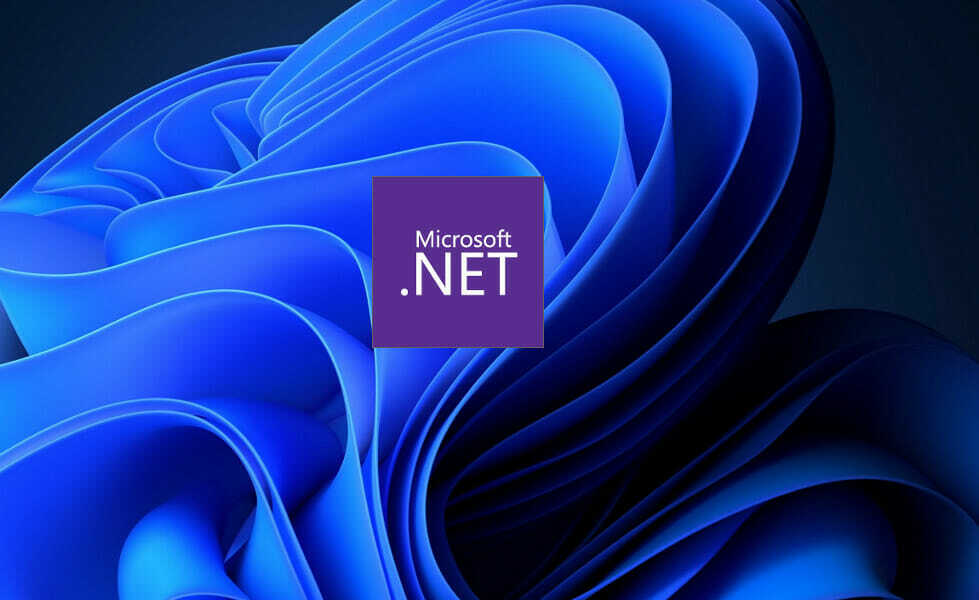
Bu hata kodlarının her biri, Microsoft ile olan uyumsuzluklardan kaynaklanır. NET Framework 3.5. Genellikle, kurulumu kullanarak çerçeveyi etkinleştirdiğinizde ortaya çıkarlar. süreç, Dağıtım Görüntüsü Hizmeti ve Yönetimi (DISM) aracı veya Windows kullanımı yoluyla Güç kalkanı.
Kodlar yalnızca Windows 11, Windows 10, Windows Server 2012 R2 ve Windows Server 2012'de görünecektir. Windows'un diğer sürümlerinde görünmezler.
Microsoft. NET Framework 3.5, yukarıda listelenen işletim sistemlerinde Talep Üzerine Özellik olarak mevcuttur (yani, varsayılan olarak etkin değildir).
Bu özelliği etkinleştirdiğinizde, Windows Update .NET ikili dosyalarının yanı sıra gerekli diğer dosyaları da İnternet'ten indirmeye çalışır. Makineniz düzgün yapılandırılmamışsa kodları görmeniz mümkündür. Kodları ve ne anlama geldiklerini içeren bir liste:
- 0x800F081F: Yüklemenin başlaması için Windows herhangi birini bulamadı. NET kaynak dosyalarıyla çalışabilirsiniz.
- 0x800F0906: Windows dosyayı indiremedi. NET kaynak dosyalarını indiremez, İnternet'e bağlanamaz veya bir rol, rol hizmeti veya özellik yükleyemediği için internete bağlanamaz veya dosyayı indiremez. NET kaynak dosyaları.
- 0x800F0907: Ağ ilkesi ayarlarınız, DISM programı çalışmadığı için Windows'un İnternet'e bağlanmasını engellemiş olabilir.
- 0x800F0922: .NET gelişmiş yükleyicilerinin veya genel komutların işlenmesi failAttempts to work. NET gelişmiş yükleyicileri veya genel komutlar başarısız oldu.
Windows 11'de 0x800f0801 hata kodunu nasıl düzeltebilirim?
1. Windows Update sorun gidericisini kullanın
- basın pencereler anahtar + Bence açmak için Ayarlar uygulamasına gidin ve sistem sol panelde ardından sorun giderme sağ taraftan.

- Bir kez içinde olduğunuzda sorun giderme menüsüne tıklayın, Diğer sorun gidericiler seçenek.

- Şimdi karşına çıkana kadar aşağı kaydırın Windows güncelleme sorun giderici ve tıklayın Çalıştırmak onun yanında.
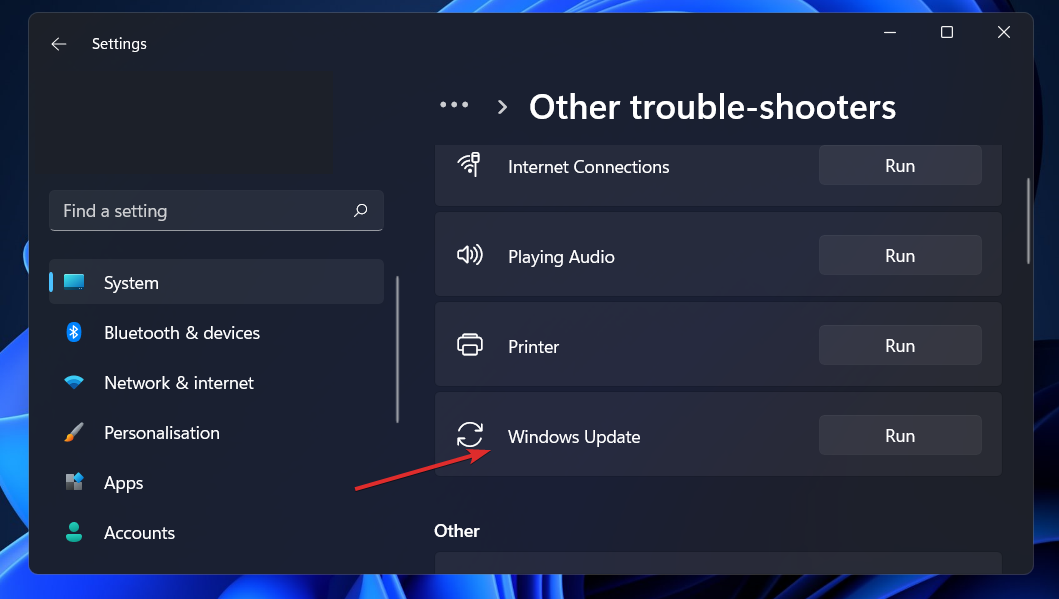
Sorun giderici, meydana gelen belirli hatayı ve hataları aramayı bitirdikten sonra nasıl düzeltileceğine ilişkin talimatları görüntüler. Ekranınızdaki talimatları dikkatlice okuyup takip etmeyi unutmayın. Daha gelişmiş özellikler için denemenizi öneririz restorasyon Bu, bilgisayarınızı tarar ve hasarlı sistem dosyaları, eksik DLL'ler veya bozuk kayıt defteri girdileriyle ilgili hataları onarır.
2. DISM'yi çalıştırın
- basın pencereler + S açmak için anahtar Aramak çubuğu, ardından yazın cmd ve Yönetici olarak çalıştırmak için en alakalı sonuca sağ tıklayın.

- Aşağıdaki komutları yazın veya yapıştırın ve Girmek Her birinden sonra:
DISM /çevrimiçi /Cleanup-Image / ScanHealth DISM /Online /Cleanup-Image /RestoreSağlık
Rahatlayın ve tüm sürecin tamamlanmasını sabırla bekleyin. İşlemin on dakika kadar sürebileceğini unutmamak önemlidir. Bu adımı tamamladıktan sonra, değişikliklerin uygulandığından emin olmak için bilgisayarınızı yeniden başlatın.
3. SFC taramasını kullanarak sistem dosyalarının uyumluluğunu kontrol edin
- basın pencereler + S açmak için anahtar Aramak çubuğu, ardından yazın cmd, ve Yönetici olarak çalıştırmak için en alakalı sonuca sağ tıklayın.
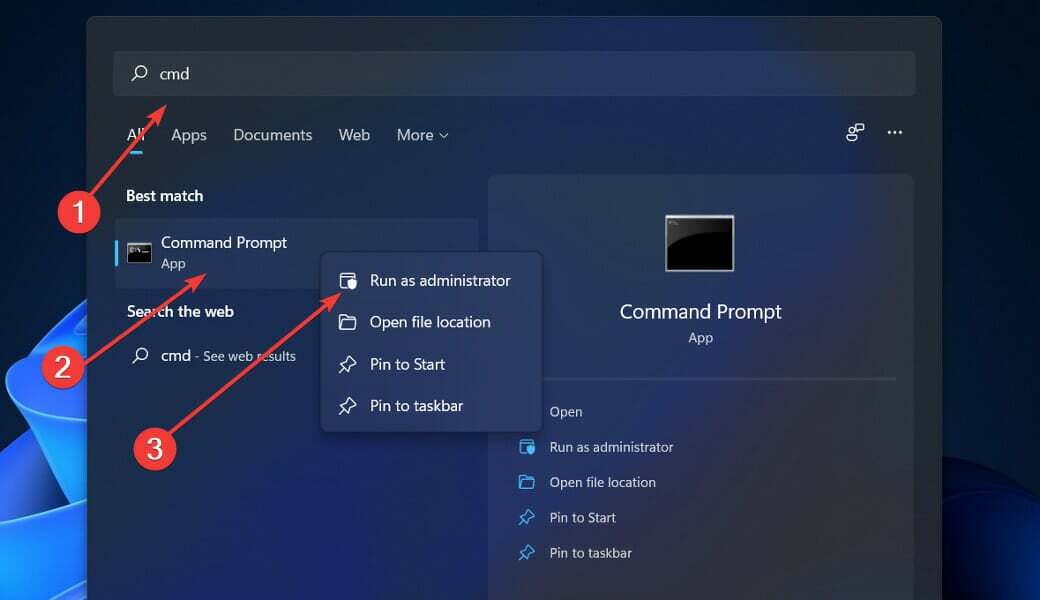
- Aşağıdaki komutu yazın veya yapıştırın ve Girmek:
sfc /scannow
Yalnızca prosedürün bitmesini beklemeniz (bu biraz zaman alabilir), ardından değişikliklerin uygulandığından emin olmak için bilgisayarınızı yeniden başlatmanız gerekir. SFC bilgisayarınızdaki bozuk dosya ve dizinleri otomatik olarak algılar ve onarır.
4. Windows'u manuel olarak güncelleyin
- basın pencereler anahtar + Bence açmak için Ayarlar uygulamasına tıklayın, ardından Windows güncelleme sol panelde.

- İndirmek için herhangi bir yeni güncellemeniz varsa, üzerine tıklayın. Şimdi kur düğmesine tıklayın ve işlemin bitmesini bekleyin, aksi takdirde Güncellemeleri kontrol et buton.

Windows'un daha eski bir sürümünü çalıştırıyorsanız, bu, işletim sisteminin güncellenmesiyle düzeltilebilecek hataya katkıda bulunan bir faktör olabilir. Büyük olasılıkla, hata, yazılımın sonraki bir güncellemesinde ele alınacaktır.
5. Microsoft .NET Framework 3.5 özelliğini açın
- basın pencereler anahtar + r yenisini açmak Çalıştırmak kutusuna yazın veya yapıştırın appwiz.cpl, ve vur Girmek.

- Sonra Programlar ve Özellikler penceresi belirir, üzerine tıklayın Windows özelliklerini açma veya kapatma sol kenar çubuğundan.
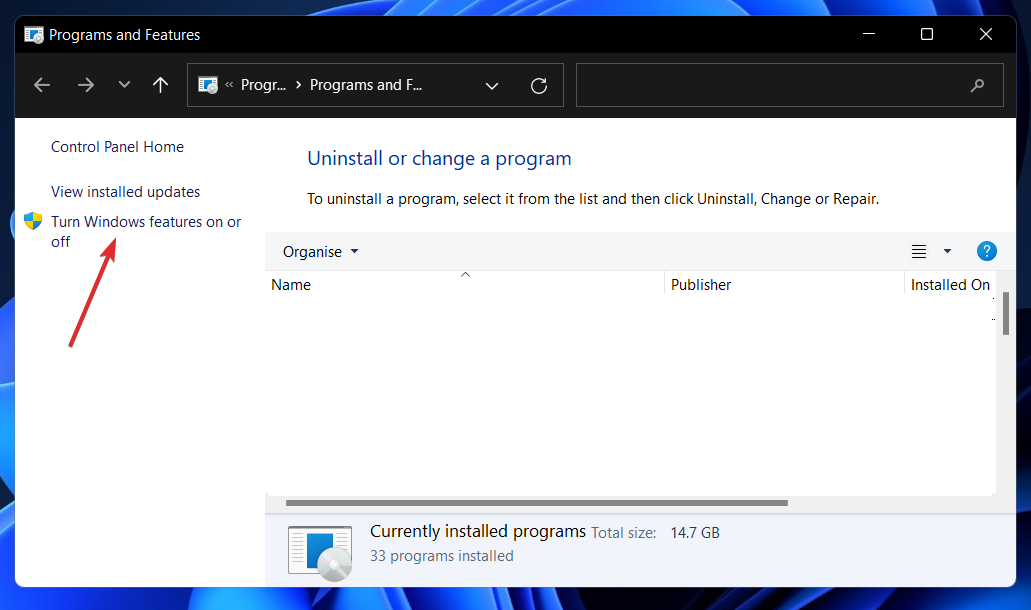
- yanındaki kutucuğu işaretleyin .NET Framework 3.5 (.NET 2.0 ve 3.0'ı içerir) sonra tıklayın tamam.
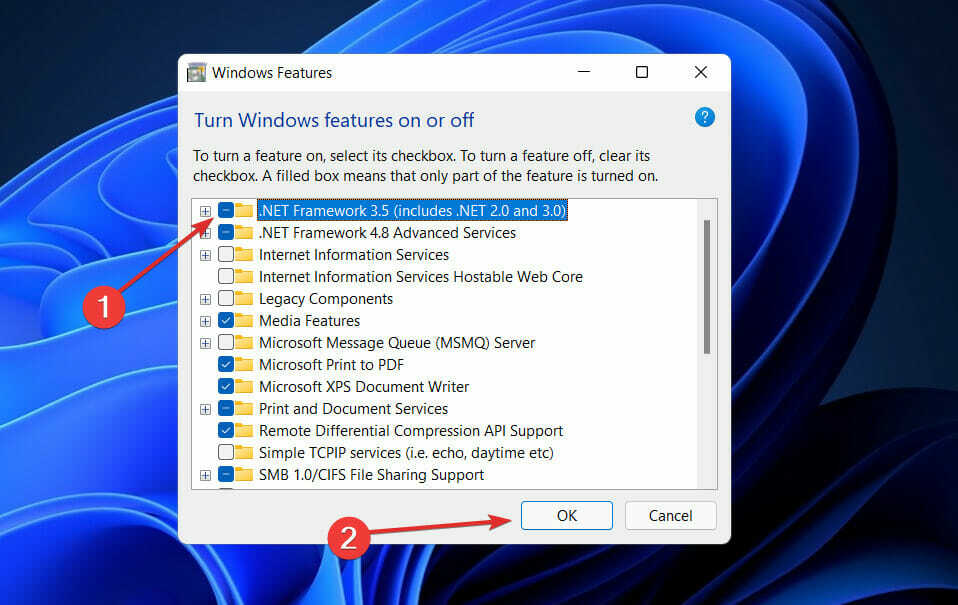
6. SoftwareDistribution klasörünü temizleyin
- basın pencereler + S açmak için anahtar Aramak çubuğu, ardından yazın cmdve yönetici olarak çalıştırmak için en alakalı sonuca sağ tıklayın.

- Şimdi aşağıdaki komutları tek tek yazın veya yapıştırın ve Girmek Her birinden sonra:
net stop wuauserv net stop bitleri net stop cryptsvc c:\windows\SoftwareDistribution c:\windows\SoftwareDistribution. ESKİ net start cryptsvc net start bitleri net start wuauserv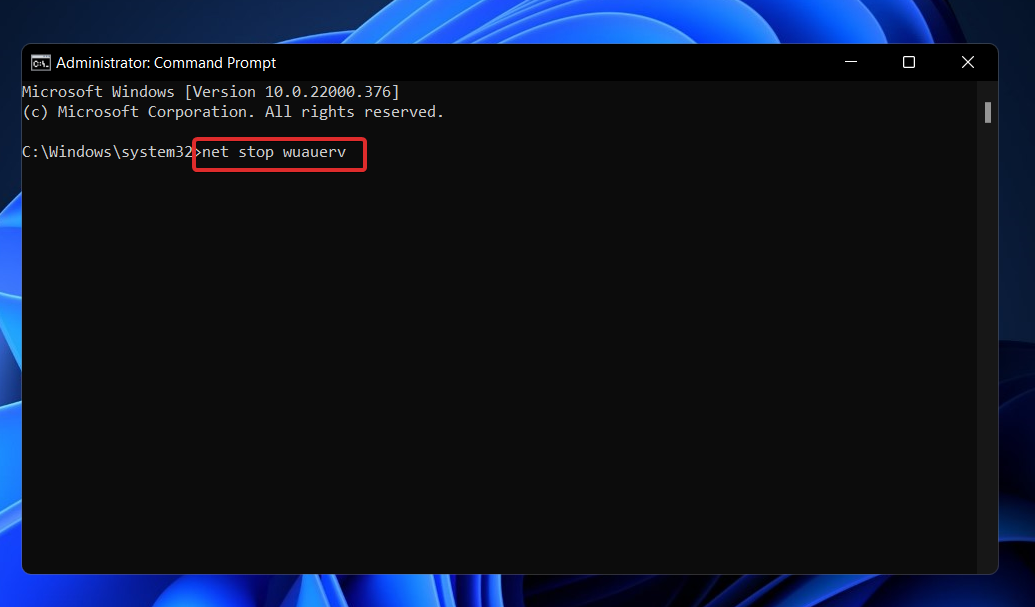
İşletim sistemimi güncel tutmak neden önemlidir?
Aylık sistem güncellemelerinin yüklenmesi, sistem yöneticilerinin sabırsızlıkla beklediği bir şey değildir, ancak mevcut teknolojik ortamımızda çok önemlidir ve son derece kritiktir.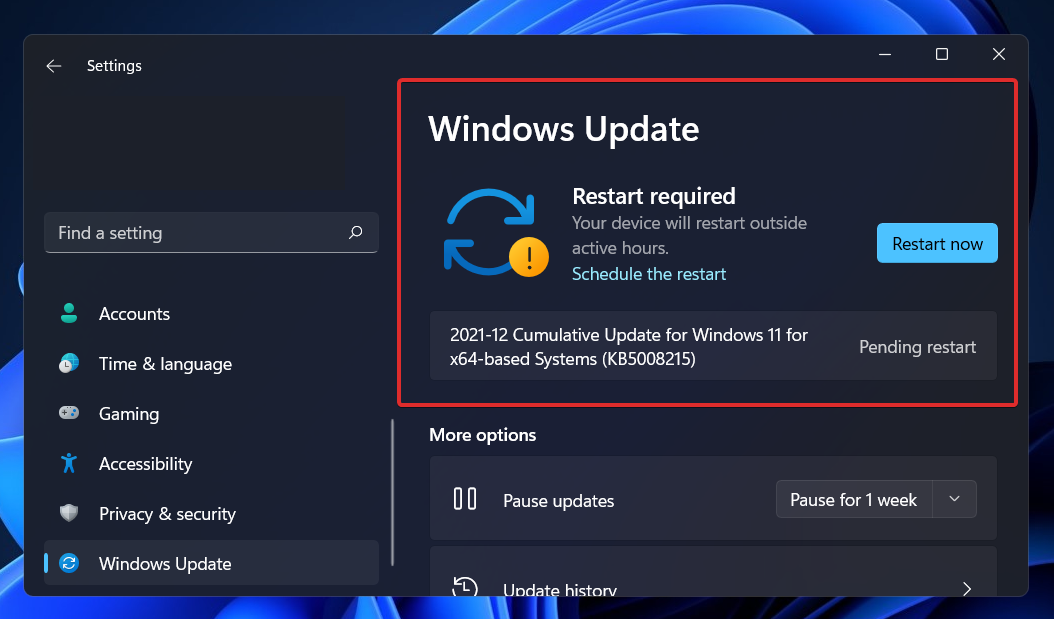
Aylık iyileştirmelerin büyük bir kısmı güvenlik önlemlerine ayrılmıştır. Güvenlik açıkları, siber suçlular tarafından istismar edilme potansiyeline sahip olduklarından, bir sorunun en tehlikeli biçimidir.
Diğer Windows güncellemeleri, işletim sisteminde gelişen kusurları ve sorunları düzeltmeyi amaçlar. Bu uygulamalar güvenlik açıklarından doğrudan sorumlu olmasa da işletim sisteminizin kararlılığı tehlikeye girebilir.
Son olarak, ama kesinlikle en az değil, Windows güncellemeleri daha önce bilinen sorunları da ele alırken yepyeni özellikler sunabilir. Bunun en iyi örnekleri, her ikisi de ücretsiz olarak sunulan IIS ve Internet Explorer'dır.
Güvenlik açıkları, kusurlar, uyumsuzluklar ve güncel olmayan yazılım bileşenlerinin tümü, Windows işletim sisteminin kaynak kodunu oluşturan kodda bulunabilir. Kısaca belirtmek gerekirse, Windows'un eksiklikleri olmadığını hepimiz biliyoruz.
Düzenli olarak, temel platform da dahil olmak üzere Windows işletim sisteminin çeşitli bileşenlerinde yeni güvenlik açıkları belirlenir. İlgili programı kullanmazsanız, bilgisayarınızda zaten kurulu olduğu için onu güncelleyememe riskiyle karşı karşıya kalırsınız.
Yukarıdaki çözümler şimdiye kadar sorununuzu çözmediyse, size şunu öneriyoruz: Windows 11 yükleme sorunlarının nasıl çözüleceğine ilişkin yazımızı okuyun eldeki sorunu çözmek için daha fazla potansiyel yöntem bulmak için.
Alternatif olarak, kullanıcılar yararlandı Windows 11 ile uyumlu en iyi beş antivirüse bir göz atın, bilgisayarınızı istenmeyen saldırılara karşı korumak için. Kontrol ettiğinizden emin olun!
Ve son olarak, isteyebilirsiniz Windows 11'in nasıl kolayca yükleneceğini veya Windows 10'dan nasıl güncelleneceğini kontrol edin, tam bir işletim sistemi yeniden yüklemesi yapmak istemeniz durumunda.
Aşağıdaki yorumlar bölümünde hangi çözümün sizin için en iyi sonucu verdiğini ve güncel kalmak için işletim sisteminizi ne sıklıkta güncellediğinizi bize bildirin!


